الشبكات الخاصة الافتراضية (VPN) هي اتصالات من نقطة إلى نقطة عبر شبكة خاصة أو عامة، مثل الإنترنت. يستخدم عميل VPN بروتوكولات خاصة تعتمد على TCP/IP أو UDP، تسمى بروتوكولات الأنفاق، لإجراء مكالمة افتراضية إلى منفذ افتراضي على خادم VPN. في نشر VPN النموذجي، يبدأ العميل اتصالاً افتراضيًا من نقطة إلى نقطة بخادم الوصول عن بعد عبر الإنترنت. يجيب خادم الوصول عن بعد على المكالمة، ويصادق على المتصل، وينقل البيانات بين عميل VPN والشبكة الخاصة للمؤسسة. راجع المقال التالي:
كيفية إعداد اتصال VPN في نظام التشغيل Windows 10
هناك ثلاث طرق لإزالة اتصال VPN في نظام التشغيل Windows 10. دعنا نراجعها.
يستمر Netgear A6210 في قطع الاتصال
لإزالة اتصال VPN في نظام التشغيل Windows 10، قم بما يلي.
- افتح تطبيق الإعدادات.

- انتقل إلى النقر على الشبكة والإنترنت -> VPN.
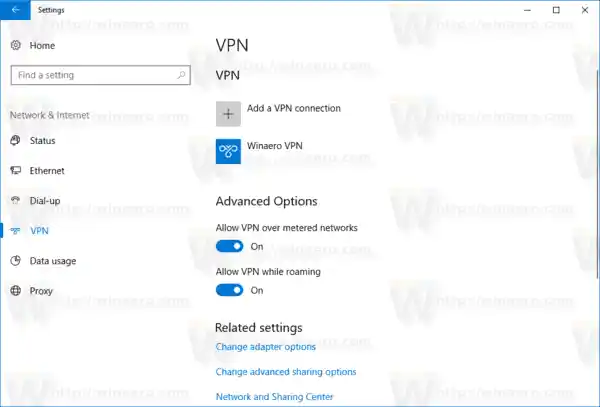
- على اليمين، ابحث عن الاتصال المطلوب وانقر لتحديده.
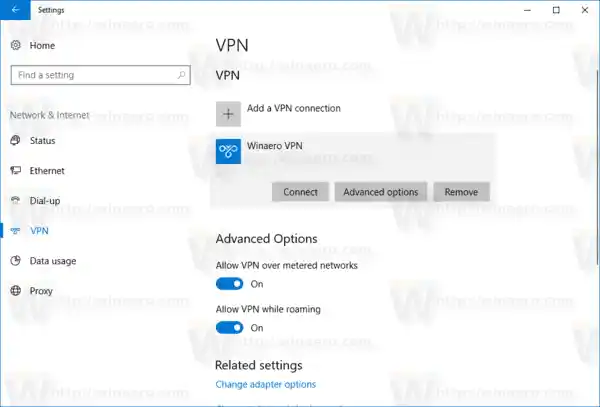
- الآن، انقر علىيزيلزر. سيظهر مربع حوار التأكيد. انقر فوقيزيللتأكيد العملية.
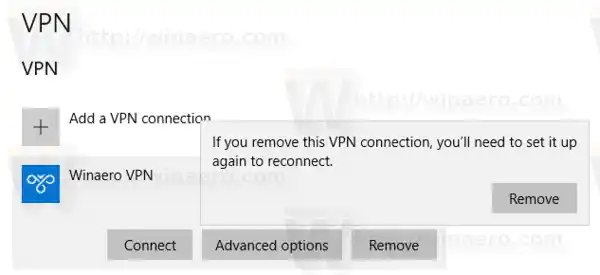
انتهيت!
محتويات يخفي قم بإزالة اتصال VPN في نظام التشغيل Windows 10 باستخدام اتصالات الشبكة قم بإزالة اتصال VPN في نظام التشغيل Windows 10 باستخدام موجه الأوامر المنشورات ذات الصلةقم بإزالة اتصال VPN في نظام التشغيل Windows 10 باستخدام اتصالات الشبكة
- افتح تطبيق لوحة التحكم الكلاسيكي.
- انتقل إلى لوحة التحكمالشبكة والإنترنتمركز الشبكة والمشاركة.
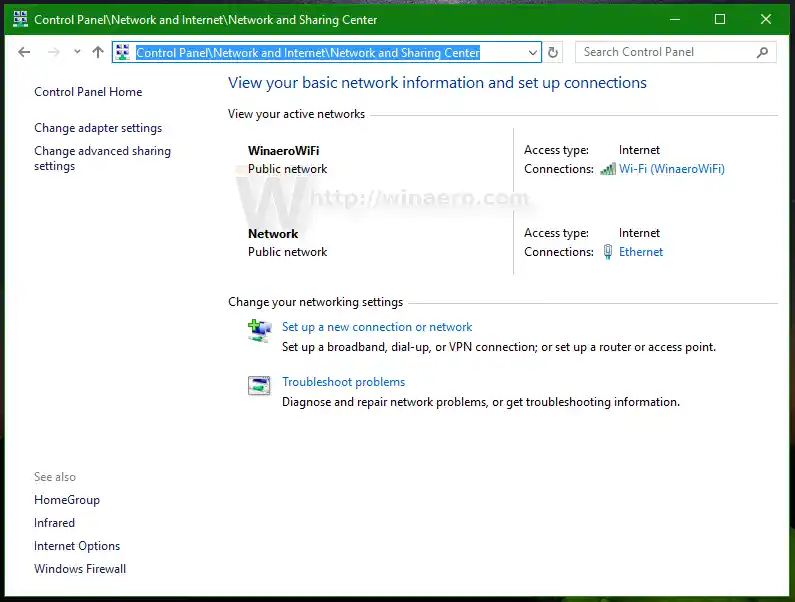
- على اليسار، انقر علىإعدادات محول التغييروصلة.
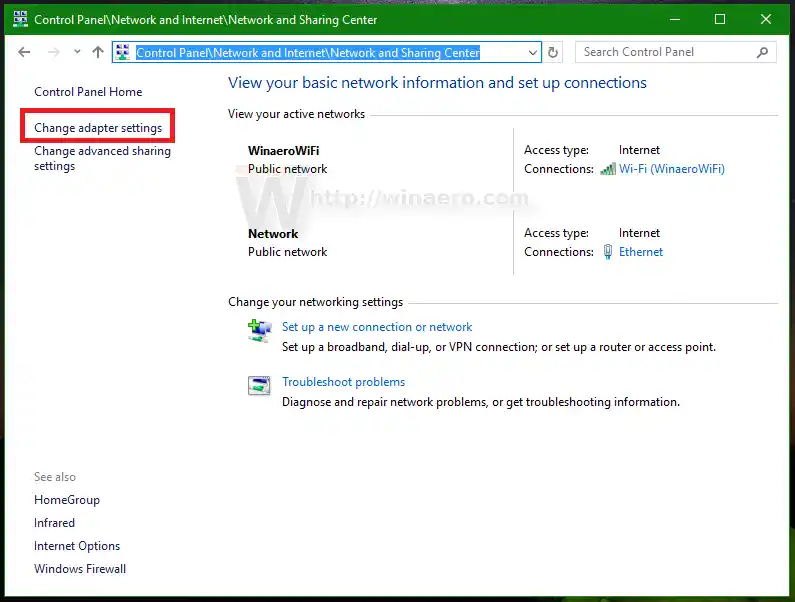
- سيتم فتح مجلد اتصال الشبكة.
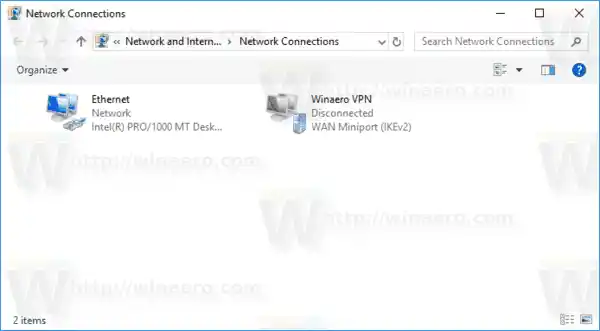
- انقر بزر الماوس الأيمن فوق اتصال VPN الذي تريد إزالته وتحديدهيمسحفي قائمة السياق.
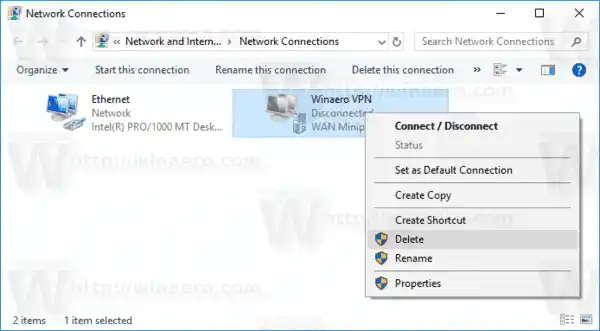
- انقر على نعم للتأكيد.
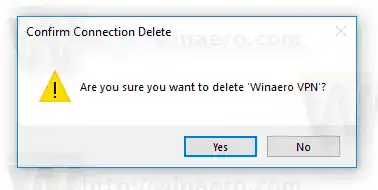
قم بإزالة اتصال VPN في نظام التشغيل Windows 10 باستخدام موجه الأوامر
يمكن استخدام أداة rasphone لإزالة اتصال VPN بسرعة.
- افتح نافذة موجه الأوامر الجديدة.
- اكتب ما يلي:|_+_|
استبدل جزء الاسم باسم اتصال VPN الخاص بك الذي تريد إزالته.

- بمجرد إزالة شبكة VPN الخاصة بك بنجاح، يمكنك إغلاق موجه الأوامر.
هذا كل شيء!
كيفية إزالة طابعة HP من HP Smart
المنشورات ذات الصلة
- تعطيل VPN أثناء التجوال في نظام التشغيل Windows 10
- تعطيل VPN عبر اتصال مقنن في نظام التشغيل Windows 10
- كيفية قطع اتصال VPN في نظام التشغيل Windows 10
- كيفية الاتصال بشبكة VPN في نظام التشغيل Windows 10
- كيفية إعداد اتصال VPN في نظام التشغيل Windows 10


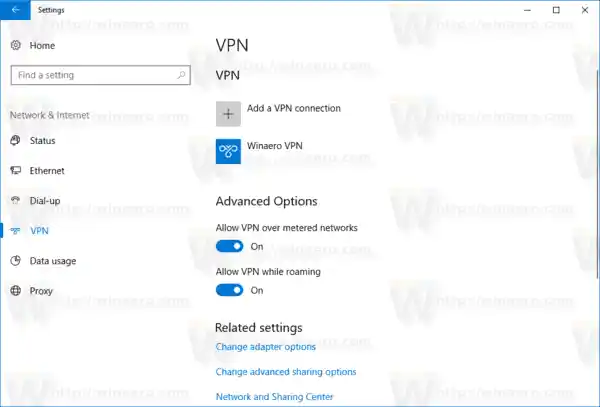
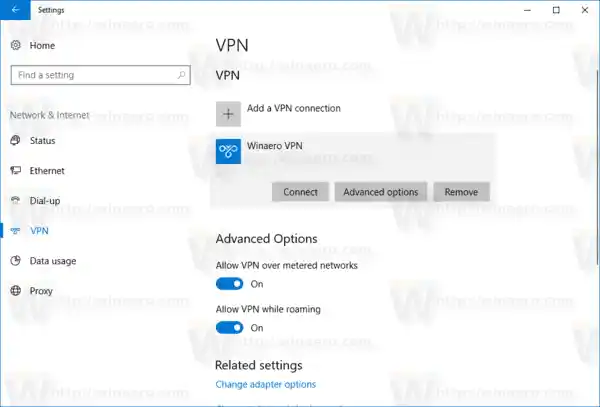
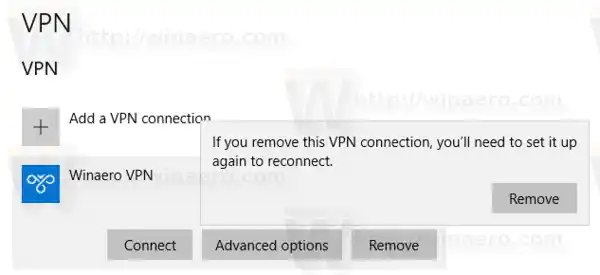
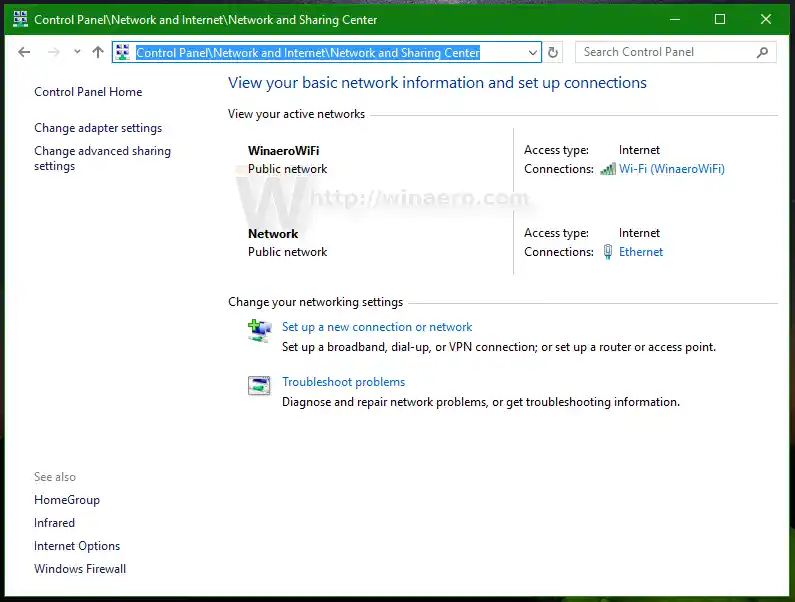
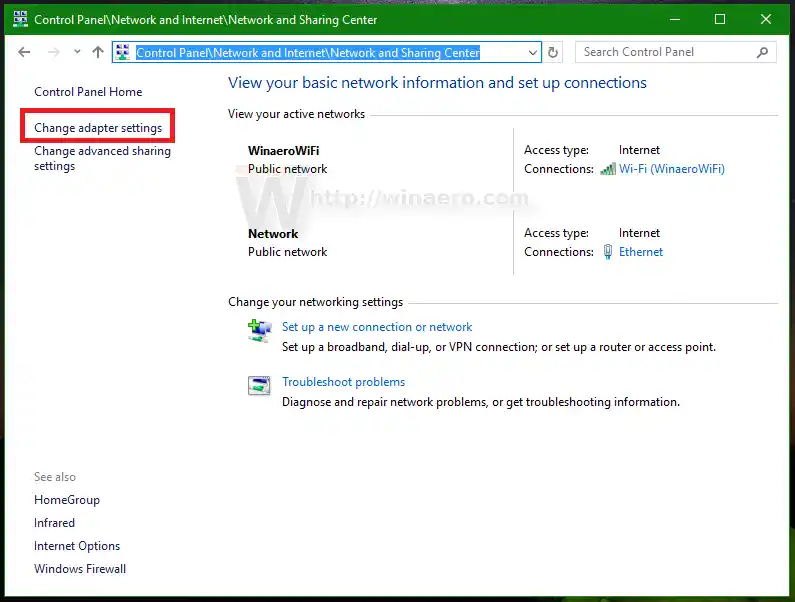
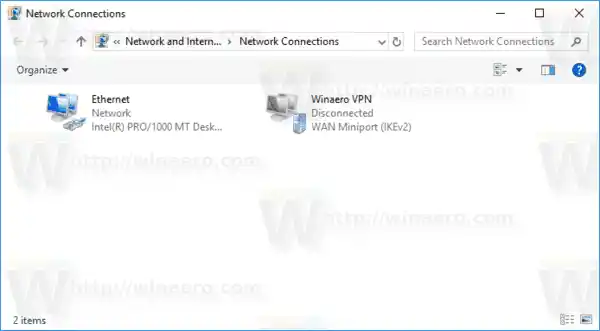
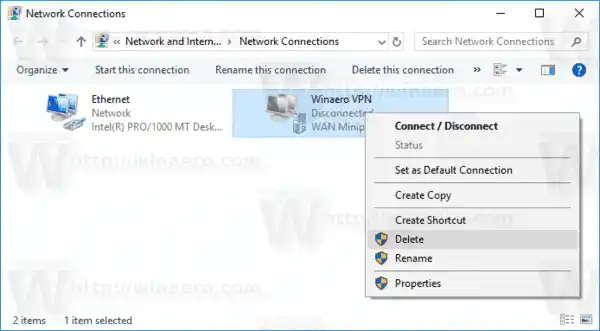
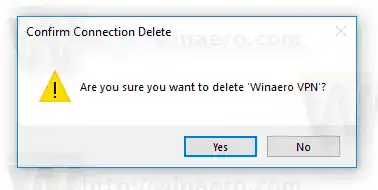












![هل يستمر Wifi في قطع الاتصال بنظام التشغيل Windows 11؟ [تم حلها]](https://helpmytech.org/img/knowledge/62/wifi-keeps-disconnecting-windows-11.webp)












